Đổi “đuôi” tập tin nhạc, phim bằng jetAudio
Không chỉ dùng để nghe nhạc, jetAudio còn có thể chuyển đổi định dạng nhạc, phim nhanh chóng.
Về cơ bản, đây được xem là một tính năng phụ của trình nghe nhạc jetAudio. Phần mềm jetAudio phiên bản dành cho Windows được cung cấp miễn phí tại địa chỉ này, hỗ trợ đa định dạng video và cả audio.
Lưu ý, để sử dụng được tính năng này, trong quá trình cài đặt, bạn nên giữ nguyên các tùy chọn mặc định và nhấn Next cho đến hết. Ngay sau khi cài đặt xong, sẽ có thêm các tùy chọn mới trong menu hiện ra khi nhấn chuột phải vào các tập tin có định dạng mà jetAudio hỗ trợ.
Thực đơn chuột phải sau khi cài jetAudio.
Trong thanh thực đơn đó, chọn “Convert with jetAudio” để thực hiện chuyển đổi định dạng.
Trên cửa sổ hiện ra,nhấn vào “Output Settings” để thiết lập thông số cho sản phẩm. Bạn chọn định dạng mới sẽ chuyển thành ở ô “File Format”. Ngoài ra, bạn nên chọn “Source Size” ở trường Size để giữ nguyên kích thước video trình chiếu, còn các tùy chọn khác cứ để thông số mặc định.
Video đang HOT
Thiết lập thông số.
Mặc định, sản phẩm sau khi chuyển đổi sẽ được lưu ở thư mục chứa tập tin gốc. Tuy nhiên, bạn có thể thay đổi thiết lập này ở trường “Create new files in the following folder”.
Cuối cùng, nhấn Start để chương trình thực hiện chuyển đổi.
Theo Khampha
Mirolit Halotea: Thư giãn với âm thanh thiên nhiên sống động
Sau một thời gian dài làm việc căng thẳng trên máy tính, bạn cần chút âm thanh thiên nhiên để xả stress. Tiếng chim ríu rít, tiếng suối róc rách,... là những giai điệu âm thanh Mirolit Halotea (MH) phát ra giúp thư giãn hiệu quả.
Tải bản miễn phí của chương trình tại đây (dung lượng 32,7MB), tương thích Windows XP/Vista/7.
MH sử dụng màu xanh lá cây làm tông màu chủ đạo, đem đến cho người dùng cảm giác gần gũi với thiên nhiên. Giao diện của chương trình gồm hai thẻ chính là Environment(thưởng thức các âm thanh thiên nhiên) và Audio Player (trình nghe nhạc tích hợp sẵn).
Thưởng thức các âm thanh thiên nhiên
Các âm thanh có sẵn trong MH đem đến cảm giác thoải mái giúp xoa dịu hệ thần kinh để bạn có thể thư giãn, loại bỏ các căng thẳng cũng như giúp bạn dễ dàng chìm vào giấc ngủ.
Bạn chọn một chủ đề âm thanh bất kỳ ở khung Theme như: Jungle (tiếng chim hót), Deep fire (tiếng lửa cháy),... Xong, điều chỉnh khoảng thời gian để chạy đoạn âm thanh ở thanhTimer ngay phía trên.
Ngoài ra, bạn có thể điều chỉnh hành động máy tính sẽ thực hiện khi kết thúc đoạn âm thanh bằng cách nhấn biểu tượng nút nguồn chọn Close Halotea (đóng phần mềm),System log off (log off máy tính), System restart (khởi động lại máy tính), System shutdown (tắt máy tính),...
Ứng với mỗi chủ đề âm thanh ở khung Theme, bạn có thể điều chỉnh lại các thiết lập cài sẵn như: Preset volumn (độ to nhỏ âm thanh), Preset balance (độ thăng bằng của âm thanh).
Lên lịch thực hiện công việc
Khi ngồi trên máy tính để học tập và thư giãn, đôi khi bạn có thể quên đi các công việc cần thực hiện. Do đó tính năng nhắc việc của Halotea sẽ rất hữu ích.
Đầu tiên, bạn nhấn nút Scheduler, ở cửa sổ mới hiện ra nhấn Create new scheduler eventđể tạo một lịch nhắc việc mới. Tiếp theo, bạn điền thông báo sẽ hiển thị khi nhắc việc vào ô Message to display, thiết lập mức độ thường xuyên của hành động (Frequency) cùng ngày tháng và thời gian thực hiện (Date and time). Ngoài ra ở mục Action, bạn đánh dấu chọn vào các hành động sẽ thực hiện thêm như: Play file (chơi các tập tin nhạc, video),Execute file (chạy các tập tin thực thi exe, cmd, hay scr), System action (hành động máy tính sẽ thực hiện như thoát phần mềm, khởi động lại, tắt máy,...). Khi hoàn tất, bạn nhấnOK.
Nghe nhạc với tiện ích tích hợp sẵn
MH cung cấp sẵn cho người dùng một trình Audio Player giúp thưởng thức các bản nhạc trên máy tính. Giao diện của trình Audio Player này cũng tương tự các phần mềm khác và đặc biệt có thêm khung Playlist giúp bạn lưu lại các bài hát đã phát trước đó mỗi khi truy cập vào phần mềm. Trên khung Playlist, bạn nhấn nút Playlist menu rồi chọn Add files(thêm các tập tin nhạc) hay Add folder (thêm thư mục chứa nhạc) để chọn tập tin hay thư mục, rồi nhấn Open.
Hoàn tất, bạn nhấn Playlist menu> Save playlist để lưu lại playlist vừa tạo. Playlist này có thể được sử dụng trên bất kỳ các ứng dụng nghe nhạc nào khác như: Windows Media Player, JetAudio,...
IT_ROSE
Theo VNE
Ra mắt ứng dụng nghe nhạc của Nhạc Vui  Nhac.vui.vn mới ra mắt ứng dụng NhacVui với nhiều tính năng nổi bật cho phép nghe nhạc trực tuyến hoàn toàn miễn phí và trải nghiệm âm nhạc tuyệt vời nhất trên thiết bị di động. Ca nhạc MTV cập nhật nhanh nhất tin tức âm nhạc trong nước và quốc tế, câu chuyện Mặt sau cánh gà, thông tin hấp dẫn về...
Nhac.vui.vn mới ra mắt ứng dụng NhacVui với nhiều tính năng nổi bật cho phép nghe nhạc trực tuyến hoàn toàn miễn phí và trải nghiệm âm nhạc tuyệt vời nhất trên thiết bị di động. Ca nhạc MTV cập nhật nhanh nhất tin tức âm nhạc trong nước và quốc tế, câu chuyện Mặt sau cánh gà, thông tin hấp dẫn về...
 Đám hỏi Quỳnh Lương: Nhà thiếu gia Trà Vinh không trao sính lễ, nhìn dàn tráp lộ rõ thái độ01:21
Đám hỏi Quỳnh Lương: Nhà thiếu gia Trà Vinh không trao sính lễ, nhìn dàn tráp lộ rõ thái độ01:21 "Với thực lực của Hoà Minzy, đi thi Đạp Gió tại Trung Quốc chắc còn thảm hơn Suni Hạ Linh"04:19
"Với thực lực của Hoà Minzy, đi thi Đạp Gió tại Trung Quốc chắc còn thảm hơn Suni Hạ Linh"04:19 Chu Thanh Huyền tung ghi âm tố người muốn hủy hoại sự nghiệp mình sau vụ "rồng - tôm": Phía bị tố lên đối chất00:29
Chu Thanh Huyền tung ghi âm tố người muốn hủy hoại sự nghiệp mình sau vụ "rồng - tôm": Phía bị tố lên đối chất00:29 Phụ huynh soi camera thấy cô giáo liên tục làm 1 điều trước mặt con gái đang gào khóc nức nở, vội up ngay clip lên mạng và thốt lên 4 từ01:18
Phụ huynh soi camera thấy cô giáo liên tục làm 1 điều trước mặt con gái đang gào khóc nức nở, vội up ngay clip lên mạng và thốt lên 4 từ01:18 Netizen phát cuồng vì bài rap diss của Pháo: Nhạc hay, lời sâu cay, thách thức ViruSs làm clip reaction!03:21
Netizen phát cuồng vì bài rap diss của Pháo: Nhạc hay, lời sâu cay, thách thức ViruSs làm clip reaction!03:21 Diễn biến vụ người đàn ông chặn cổng, hành hung người trước cổng BV Bạch Mai: Lãnh đạo Bệnh viện nói gì?01:10
Diễn biến vụ người đàn ông chặn cổng, hành hung người trước cổng BV Bạch Mai: Lãnh đạo Bệnh viện nói gì?01:10 Tài xế xe giường nằm vừa lái vừa chơi game, còn hô to khi chiến thắng01:38
Tài xế xe giường nằm vừa lái vừa chơi game, còn hô to khi chiến thắng01:38 Đám hỏi Quỳnh Lương và thiếu gia Trà Vinh: Visual dâu rể "đỉnh chóp", đàng gái có một điểm đặc biệt vì đang mang thai01:21
Đám hỏi Quỳnh Lương và thiếu gia Trà Vinh: Visual dâu rể "đỉnh chóp", đàng gái có một điểm đặc biệt vì đang mang thai01:21 Trung Quốc triển khai gần 60 máy bay sau phát ngôn của lãnh đạo Đài Loan?08:54
Trung Quốc triển khai gần 60 máy bay sau phát ngôn của lãnh đạo Đài Loan?08:54 Quỳnh Lương thay váy cưới để lộ bụng lùm lùm, khoá môi cực ngọt theo chồng thiếu gia về dinh00:31
Quỳnh Lương thay váy cưới để lộ bụng lùm lùm, khoá môi cực ngọt theo chồng thiếu gia về dinh00:31 Ngọc Kem đứng về phía Pháo, thêm 1 sao nữ góp nhạc "cà khịa" ViruSs cực mạnh!03:21
Ngọc Kem đứng về phía Pháo, thêm 1 sao nữ góp nhạc "cà khịa" ViruSs cực mạnh!03:21Tin đang nóng
Tin mới nhất

Nâng cao và biến đổi hình ảnh của bạn bằng trình chỉnh sửa video trực tuyến CapCut

Cách đăng Facebook để có nhiều lượt thích và chia sẻ

Thêm nhiều bang của Mỹ cấm TikTok

Microsoft cấm khai thác tiền điện tử trên các dịch vụ đám mây để bảo vệ khách hàng

Facebook trấn áp hàng loạt công ty phần mềm gián điệp

Meta đối mặt cáo buộc vi phạm các quy tắc chống độc quyền với mức phạt 11,8 tỷ đô

Không cần thăm dò, Musk nên sớm từ chức CEO Twitter

Đại lý Việt nhập iPhone 14 kiểu 'bia kèm lạc'

Khai trương hệ thống vé điện tử và dịch vụ trải nghiệm thực tế ảo XR tại Quần thể Di tích Cố đô Huế

'Dở khóc dở cười' với tính năng trợ giúp người bị tai nạn ôtô của Apple

Xiaomi sa thải hàng nghìn nhân sự

Apple sẽ bắt đầu sản xuất MacBook tại Việt Nam vào giữa năm 2023
Có thể bạn quan tâm

Trần Đô Linh thoát mác "diễn đơ", chứng minh thực lực diễn xuất gây sốt màn ảnh
Sao châu á
3 phút trước
Bộ An ninh Nội địa Mỹ cắt giảm trên 100 nhân viên của các cơ quan giám sát
Thế giới
13 phút trước
Sao nữ Vbiz liệt dây thần kinh số 7 tiết lộ tình trạng hiện tại, cảnh báo nhất định không làm việc này mỗi tối
Sao việt
21 phút trước
Trấn Thành gặp 'sự cố hú hồn' trước concert, tiết lộ 'Anh trai say hi' cuối cùng
Nhạc việt
44 phút trước
Cô bé 7 tuổi đóng vai An trong 'Cha tôi người ở lại' ngoài đời khác xa trên phim
Hậu trường phim
59 phút trước
Cô giáo trẻ mặc áo 100 triệu đi dạy bị phụ huynh báo cáo lên BGH, hôm sau sẵn sàng hẹn gặp riêng người "tố" để đốp chát
Netizen
1 giờ trước
Tôi vô cùng bức xúc khi bà thông gia có hành động lạ với chồng mình
Góc tâm tình
1 giờ trước
Người phụ nữ Hà Nội trao "nóng" 70 triệu đồng tới 2 hoàn cảnh nhân ái
Tin nổi bật
1 giờ trước
Người phụ nữ lập 41 công ty "ma", mua bán hóa đơn 4.500 tỷ đồng ở TPHCM
Pháp luật
1 giờ trước
Bé gái bỗng cười về đêm và rối loạn ngôn ngữ, gia đình tưởng bị "ma nhập"
Sức khỏe
2 giờ trước
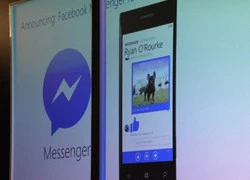 Ứng dụng Facebook Messenger sắp “cập bến” Windows Phone
Ứng dụng Facebook Messenger sắp “cập bến” Windows Phone Biến đạn thành camera do thám
Biến đạn thành camera do thám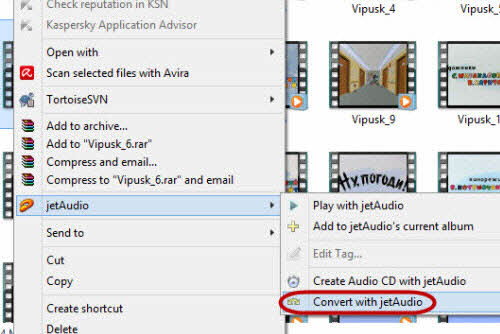
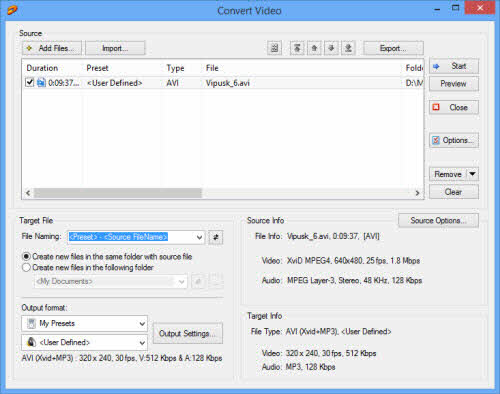
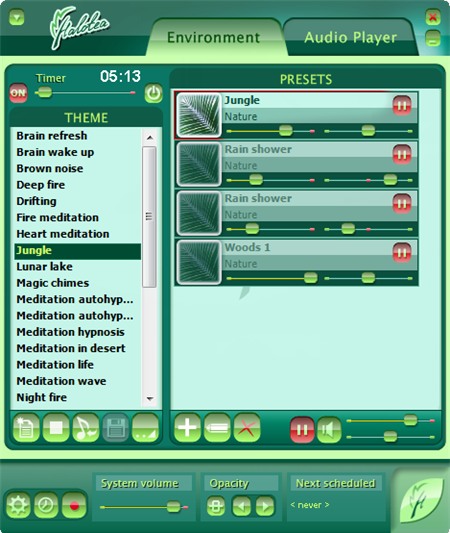
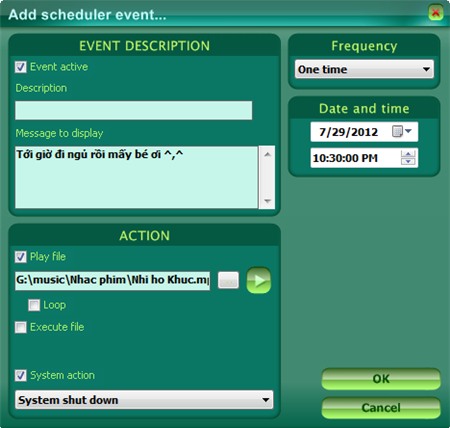
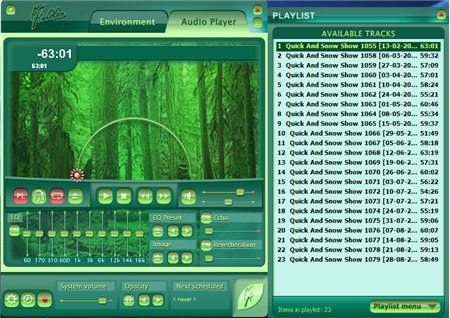
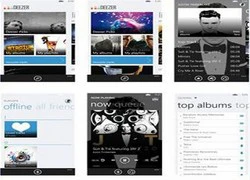 Sử dụng ứng dụng Windows Stores mới để trải nghiệm nhiều tiện ích hơn
Sử dụng ứng dụng Windows Stores mới để trải nghiệm nhiều tiện ích hơn Để chọn được đôi loa ưng ý
Để chọn được đôi loa ưng ý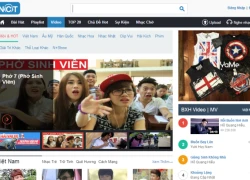 Nhaccuatui hoành tráng với giao diện website mới nghe nhạc 320 kps
Nhaccuatui hoành tráng với giao diện website mới nghe nhạc 320 kps Những phần mềm mới hay nhất ngày 1.1.2014
Những phần mềm mới hay nhất ngày 1.1.2014 Bí quyết nghe thẩm định thiết bị âm thanh
Bí quyết nghe thẩm định thiết bị âm thanh 6 công dụng bất ngờ của tablet có thể bạn chưa biết
6 công dụng bất ngờ của tablet có thể bạn chưa biết Hot nhất MXH: Mỹ nam top 1 visual showbiz bị bóc hint hẹn hò quản lý, còn đưa người yêu du lịch cùng bố mẹ?
Hot nhất MXH: Mỹ nam top 1 visual showbiz bị bóc hint hẹn hò quản lý, còn đưa người yêu du lịch cùng bố mẹ? Lai Thai gửi lời chào đến khán giả Việt
Lai Thai gửi lời chào đến khán giả Việt "Thái tử phi" Yoon Eun Hye tuyên bố chuyện kết hôn ngay trên truyền hình
"Thái tử phi" Yoon Eun Hye tuyên bố chuyện kết hôn ngay trên truyền hình 2 tháng nữa 2 con giáp tạm biệt vận xui, lội ngược dòng ngoạn mục, 1 con giáp ngày càng giàu có hơn
2 tháng nữa 2 con giáp tạm biệt vận xui, lội ngược dòng ngoạn mục, 1 con giáp ngày càng giàu có hơn Nàng dâu Việt theo chân bố mẹ chồng mang 10 tỷ đồng đặt chỗ ở viện dưỡng lão
Nàng dâu Việt theo chân bố mẹ chồng mang 10 tỷ đồng đặt chỗ ở viện dưỡng lão Á hậu hàng đầu ê chề, đang truy tìm kẻ phản bội trong vụ chồng đại gia lộ ảnh ôm ấp phụ nữ ở bar
Á hậu hàng đầu ê chề, đang truy tìm kẻ phản bội trong vụ chồng đại gia lộ ảnh ôm ấp phụ nữ ở bar Hai chị em bỏ 7 tỷ đồng, về quê, xây 2 biệt thự không dùng gạch ngói trên thửa đất 240m2: Chuẩn bị cuộc sống nghỉ hưu cho gia đình 10 người
Hai chị em bỏ 7 tỷ đồng, về quê, xây 2 biệt thự không dùng gạch ngói trên thửa đất 240m2: Chuẩn bị cuộc sống nghỉ hưu cho gia đình 10 người Cô giáo tố bị 2 người đàn ông làm nhục giữa sân trường: Khởi tố vụ án
Cô giáo tố bị 2 người đàn ông làm nhục giữa sân trường: Khởi tố vụ án Kim Soo Hyun hủy tài trợ tiền cho gia đình Kim Sae Ron
Kim Soo Hyun hủy tài trợ tiền cho gia đình Kim Sae Ron Chàng trai làm shipper nuôi bạn gái học đại học, 4 năm sau được đền đáp xứng đáng
Chàng trai làm shipper nuôi bạn gái học đại học, 4 năm sau được đền đáp xứng đáng Cặp đôi Dương Quá - Tiểu Long Nữ bản Việt đang gây bão MXH: Bị chê vừa sến vừa lố, mái tóc giả trân khiến fan "cười bò"
Cặp đôi Dương Quá - Tiểu Long Nữ bản Việt đang gây bão MXH: Bị chê vừa sến vừa lố, mái tóc giả trân khiến fan "cười bò" Cháu trai thuê bạn 5 triệu đồng sát hại bà nội, phóng hỏa đốt nhà
Cháu trai thuê bạn 5 triệu đồng sát hại bà nội, phóng hỏa đốt nhà Kỳ Duyên U60 vẫn nóng bỏng, MC Diễm Quỳnh VTV đẹp rực rỡ với hoa ban
Kỳ Duyên U60 vẫn nóng bỏng, MC Diễm Quỳnh VTV đẹp rực rỡ với hoa ban
 Tổng thống Mỹ D. Trump ký sắc lệnh giải thể Bộ Giáo dục
Tổng thống Mỹ D. Trump ký sắc lệnh giải thể Bộ Giáo dục